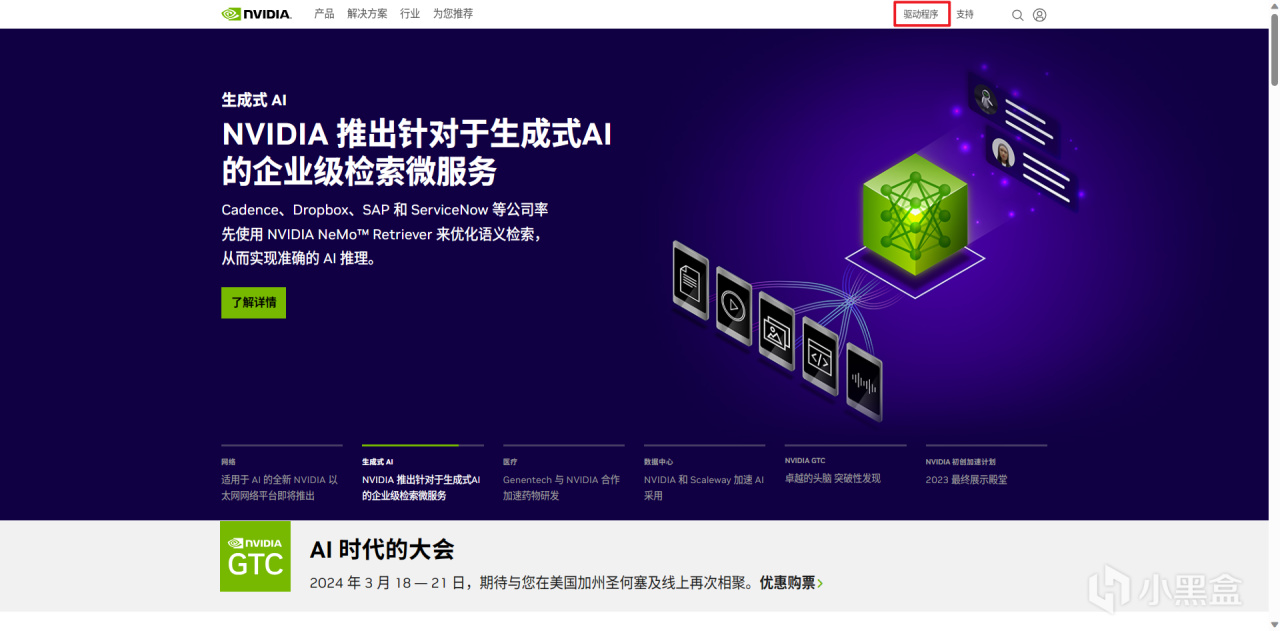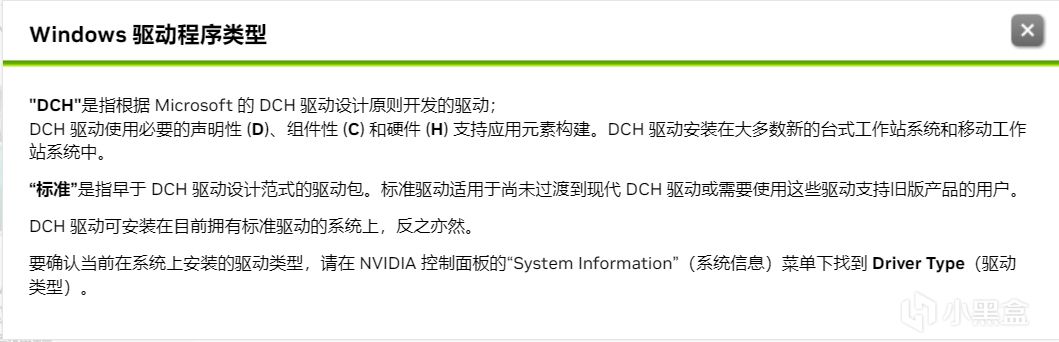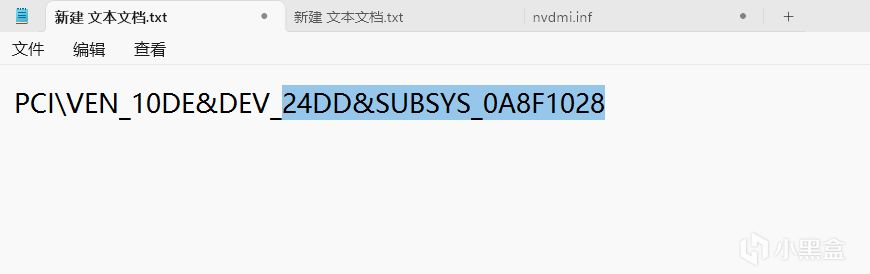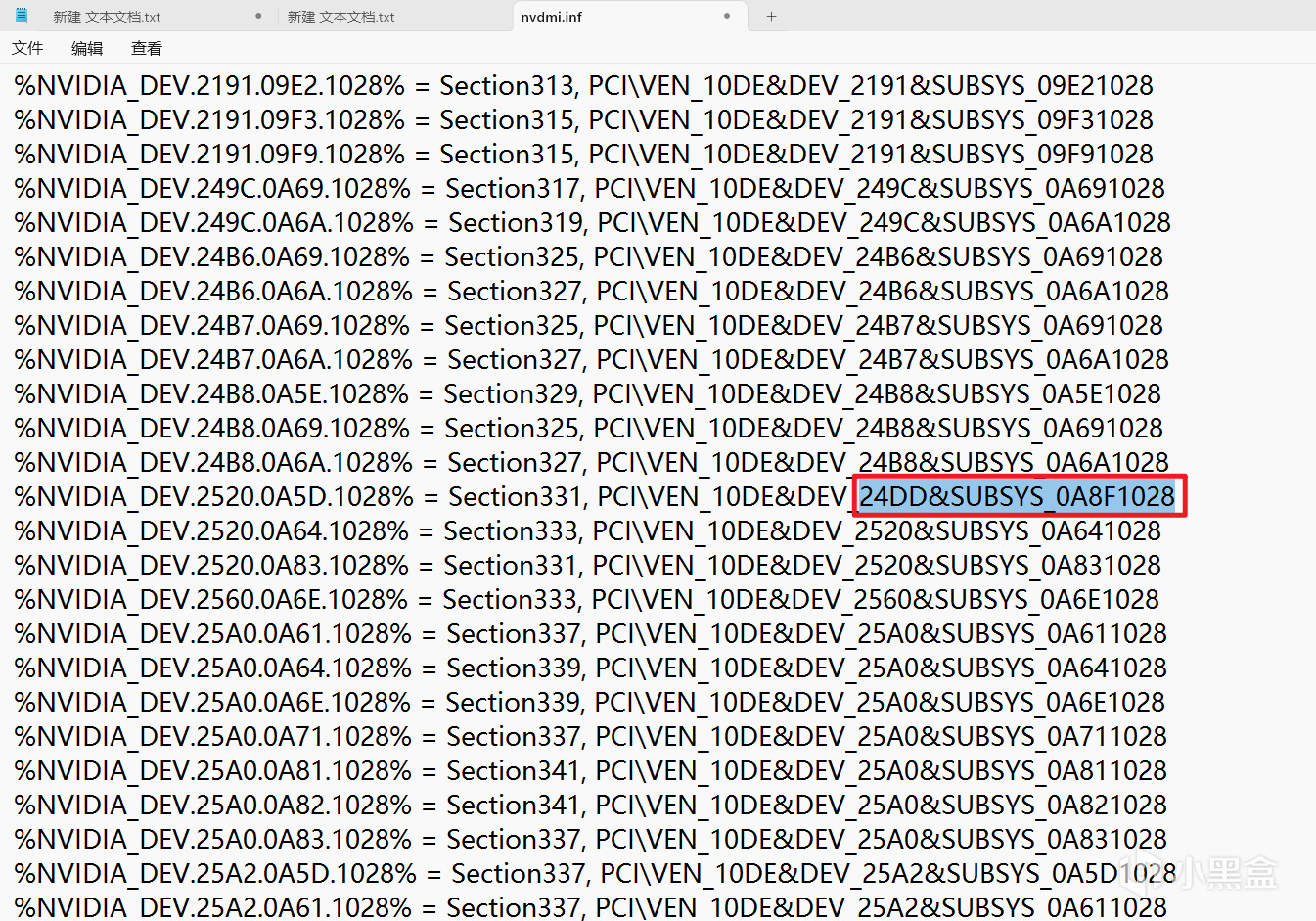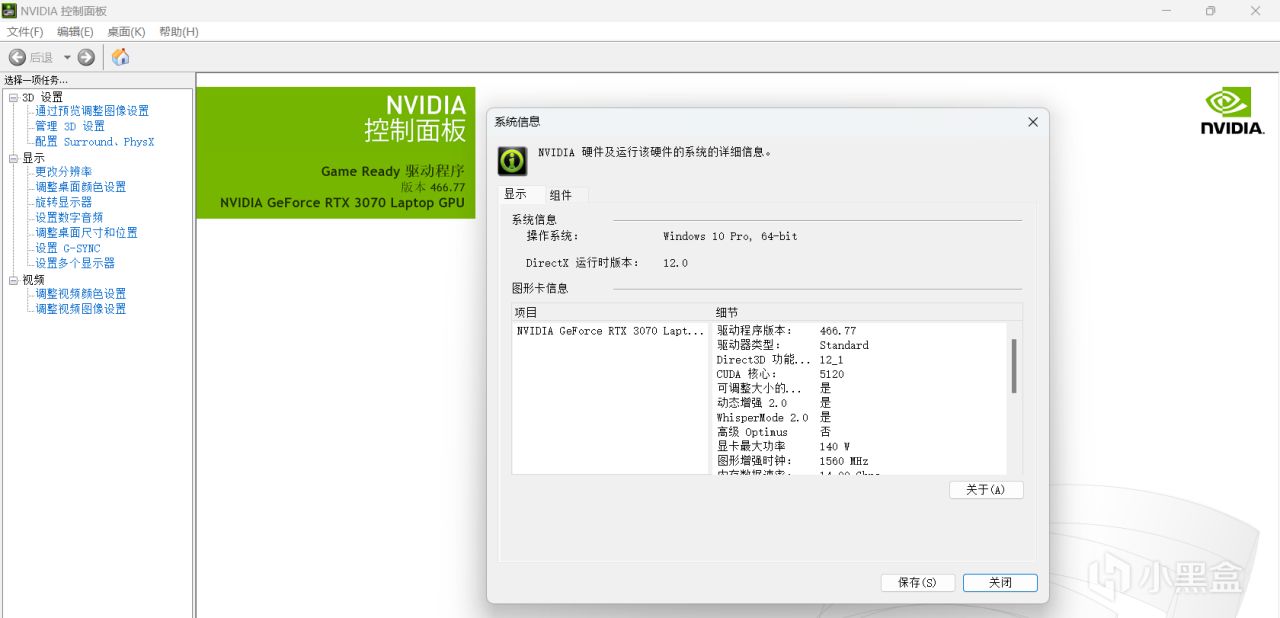| 可能是最详细的解决win11下安装466.77驱动教程! | 您所在的位置:网站首页 › 显卡驱动下载安装教程视频 › 可能是最详细的解决win11下安装466.77驱动教程! |
可能是最详细的解决win11下安装466.77驱动教程!
|
#电脑# 本人一直在用笔记本玩PUBG,虽然笔记本性能也够,但是帧数总是帧数波动比较大,不稳定,各路博主教程分析测评看了无数,但纸上得来终觉浅,自己的设备硬件环境需要自己来感受和调整,没有谁的方案是最适合的。于是乎就开始了优化调试的漫漫长路,包括但不限于显卡驱动、显卡设置、游戏内画面设置、系统调教等等等等。#电脑配置# #绝地求生 攻略# #数码硬件 测评# 首先第一个要优化的点就是显卡驱动,在玩PUBG之前一直觉得显卡驱动要保持最新,但是PUBG告诉我,我不要你觉得,我只要我觉得。本人的显卡是笔记本3070,于是乎,各种版本驱动反复测试,反复卸载,一路从最新降级测试,终于到了要测试466.77这个大家公认最稳定版本的时候,出现了下图情况:
我估计很多朋友也遇到诸如此类的兼容性问题,466.77在win11下安装出现的兼容性问题只是其中个例,在翻阅了大量资料和各路博主的血泪史后,我决定把解决这类问题的详细步骤写下来,有类似情况的朋友可以自行拿走食用,能帮上忙就是功德无量。 先说一句我自己的测试结果,笔记本3070经过我一路测试,5开头的都不是很稳定,最高帧可能比较高,但是波动都比较大,不稳定,帧数回弹慢。471.75是外星人官方早期官方驱动,经测试也比较拉,466.77目前使用非常稳定,画质感觉都好了很多,帧数稳定且回弹快,是一个可以稳定食用的版本。 长图警告,建议在WIFI开启情况下阅读。 一、环境说明:CPU:i7-11800H 内存:32G双通道DDR4,频率3200,时序22(时序有影响但没有那么重要) 显卡:笔记本3070 8G 系统版本:win11 22H2版本 驱动版本:466.77(要安装的) 二、准备工具:DDU显卡卸载清理。 466.77版本驱动。 三、具体步骤:1、官网查找并下载老旧版本驱动466.77很多朋友自己不会找各种新的老的驱动,从百度搜索下载有时还会夹杂各种全家桶,这里给大家一个步骤,按这个步骤自己动手丰衣足食。 先找到官网https://www.nvidia.cn/,右上角选择驱动程序
在下面连接中找到试用版驱动程序。
按照红框内的选项选择,这里说明一下,有些朋友按照DCH选项找发现只有最新的,是因为DCH和标准是两种不同的类型,需要区别查找。
官方对于两种不同类型驱动文件的说明。
选择好版本后,点击开始下载即可。
2、卸载并清理当前显卡驱动 驱动准备好后,接下来开始卸载老的驱动版本,这一步严格意义讲,直接控制面板或者GEEK卸载也问题不大,但是本着严谨的态度,严格控制可能存在的玄学及干扰项,我们还是彻底卸载并清理掉比较稳妥,这里会用到一个专门卸载清理显卡驱动的工具DDU,官网传送门:https://www.wagnardsoft.com/。 首先打开官网。
找到DDU软件链接。
点击下载链接。
选择下载便携绿色版本。
DDU的使用需要在系统安全模式下使用效果最佳,进入系统设置。
在设置界面选择恢复选项。
恢复选项中找到高级启动,选择立即重新启动。
重启后进入疑难解答选项卡。
在疑难解答界面选择高级选项。(我没有红框标注,千万别选重置电脑啊兄弟!)
高级选项中,选择启动设置选项卡。
选择重启。
再次重启后 ,按F4进入安全模式,等待系统再次重启。
进入安全模式后,首先按win+x,调出快捷面板,按M进入设备管理器。
设备管理器中,找到显示适配器,找到自己的显卡,右键点击属性。
打开属性面板后,在属性一栏下拉菜单,找到硬件ID一栏选择。
查看显示出来的硬件ID,并且将第二行右键复制,保存到桌面记事本上备用。
蓝色标记的部分,就是后面会用到的设备ID代码。
接下来打开DDU软件。
第一次打开会有选项卡让你设置,和我图中保持一致即可。
接下来在右边下拉菜单选择显卡,选择N卡,之后在左上角选择清除并重启,等待软件清除完驱动程序后,自动重启进入系统即可。 3、修改显卡安装INF文件接下来 进入系统后,就是修改驱动的安装文件,导致出现兼容性问题的根本在于,驱动的安装文件中,已经删除了你当前显卡的硬件ID信息,导致无法识别,我们只要把该文件修改了,把自己的硬件ID加进去就可以了,玩一手狸猫换太子。 继续开搞,先打开之前下载好的驱动安装程序。
发现出现兼容问题,不慌,到这一步别关掉窗口,此时驱动程序的安装文件已经解压到C盘了,我们把C盘的安装程序复制到别的地方搞事情(其实直接把驱动程序后缀改成压缩包也可以)。
在C盘中找到这个NVIDIA文件夹,复制走,复制到哪随意。
我把它放到了D盘下。
接下来按照我的这个路径,进入这个文件夹,安装配置文件就在这里。
在这里把和自己电脑相匹配的安装信息文件复制出来。 不同主机配置文件不同,按照下方列出的参考。 微星nvmii蓝天nvcvi宏碁nvaci,华硕nvam,联想nvlti,戴尔nvdm,索尼nvszc,惠普nvhm,LG nvlo。 以我外星人的nvdmi为例;将inf文件复制出来(为防止改错备份用,艺高人胆大的可以直接搞)。
在桌面上打开这个文件,搜索比如3060 3050 等条目,目的是找到该安装文件中有的信息,找到一条好做替换,只要是和你平台硬件贴近的都可以,没有硬性要求必须是哪个条目。
将找到并选中的条目,换成你的硬件信息,比如我将3060换成了我自己的显卡3070。 前面红框内的ID复制下来。
在搜索框内,将复制下来的ID粘贴,选择向上搜索。此时会找到一条和该ID数字相同的条目,我们要改的是这个条目后面的硬件ID。
还记得之前复制下来的硬件ID信息吧,蓝色部分就是我们要替换的数值,把他复制下来。
复制到刚才定位到的条目后,从DEV_后面开始替换。替换后,一定要保存!保存!保存!
接下来将改好的文件,复制回刚才的目录下,这里直接选择替换就好了。
到这一步,安装信息的修改准备工作就完成了,但是还差一步。
由于我们使用的安装信息是未经系统认证的,所以还需要关闭系统的签名。 我们根据之前的方法,进入高级启动界面,进入疑难解答选项卡,进入高级选项选项卡,进入启动设置选项卡,重启后,选择F7,禁用驱动程序强制签名。重启。
重启后进入系统,找到我们之前复制后的NVDIA文件夹,按照红框内路径,找到并打开安装程序。
进入安装程序,选择图形驱动程序。第一个Experience我一直用不到,就不安装了。
选择自定义安装。
执行清洁安装。
此时会跳出来一个窗口,提示你无法验证,不管他,直接选择始终安装即可。
历尽千辛万苦,终于安装好啦!
进入控制面板查看驱动信息,版本是466.77没毛病了。
更多游戏资讯请关注:电玩帮游戏资讯专区 电玩帮图文攻略 www.vgover.com |
【本文地址】